如何正确连接路由器,当网线没有留网关?
在数字化时代,互联网已成为我们生活和工作中不可或缺的一部分。而路由器作为连接设备和互联网之间的桥梁,扮演着至关重要的角色。但在某些情况下,可能会遇到网线未配置网关,从而无法直接连接路由器的情况。我们应该如何正确设置并连接路由器呢?本文将为您详细解析这一问题,并提供一系列实用的解决方案。
一、理解网线与路由器的基本连接原理
在开始操作之前,了解网线和路由器之间的基本连接原理至关重要。网线是数据传输的物理媒介,而路由器则是数据传输的中枢。通常情况下,网线需要连接到路由器的LAN口上,并通过路由器的配置接入互联网。如果没有网关,就意味着网络设备之间无法进行有效通信,需要手动设置网络参数。
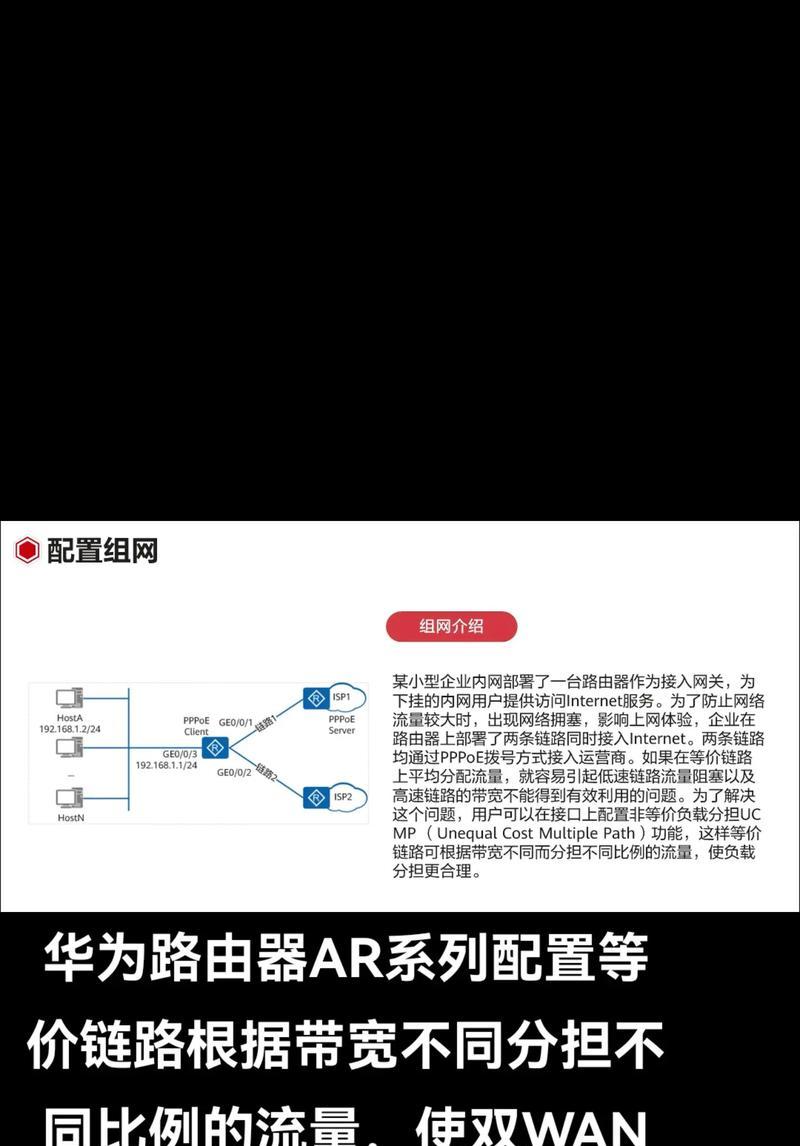
二、检查并记录当前网络环境
在对路由器进行任何设置之前,首先需要检查当前的网络环境。您需要记录下以下信息:
当前使用的上网方式(如PPPoE拨号、静态IP等);
上网账号和密码(如果是PPPoE拨号上网);
静态IP地址、子网掩码、默认网关、DNS服务器地址(如果适用)。
以上信息可以通过现有电脑或手机的网络设置界面查看。

三、路由器的硬件连接
步骤1:关闭路由器电源
在进行任何连接之前,请确保路由器电源已关闭,以防止短路或电子元件损坏。
步骤2:连接网线
将一根未配置网关的网线插入路由器的LAN端口(一般为黄色或白色的端口),另一端连接到电脑或笔记本的网卡接口。
步骤3:开启路由器电源
完成网线连接后,打开路由器的电源,等待路由器正常启动。

四、路由器的软件配置
步骤1:连接路由器管理界面
打开电脑上的网络浏览器,输入路由器的默认IP地址(通常可以在路由器背面的标签上找到)。如果无法连接,尝试输入192.168.1.1或192.168.0.1等常见默认IP地址。
步骤2:登录路由器管理界面
在弹出的登录界面中输入路由器的默认管理员账号和密码(通常也在路由器背面标签上)。
步骤3:设置网络参数
根据之前记录的网络环境信息,依次进入路由器的“网络设置”或“WAN设置”页面,进行相应的上网方式选择和参数配置。
对于PPPoE拨号上网,选择“PPPoE”模式,并输入上网账号和密码;
对于静态IP上网,选择“静态IP”模式,并填入相应的IP地址、子网掩码、默认网关和DNS服务器地址。
步骤4:保存并重启路由器
完成设置后,保存配置并让路由器自动重启。此时,路由器应该能够成功接入互联网。
五、可能出现的问题与解决方案
问题1:无法连接到路由器管理界面
确认网线连接正确无误;
检查电脑的IP地址是否与路由器在同一子网内;
尝试使用有线连接电脑和路由器。
问题2:上网参数设置错误
重新检查上网方式和参数是否与ISP(网络服务提供商)提供的信息一致;
如果忘记路由器登录信息,尝试恢复出厂设置。
问题3:无法上网
确认路由器的WAN口指示灯是否亮起;
确认电脑是否设置为自动获取IP地址;
检查防火墙或杀毒软件是否阻止了网络连接。
六、
正确连接路由器,即使在没有网关的情况下,也可以通过手动设置网络参数来实现。通过本文的步骤指导,您应该能够顺利完成路由器的连接和配置。如果在操作过程中遇到任何问题,不妨回看文章中的常见问题部分,或是咨询专业的网络技术人员帮助解决。希望每一位读者都能够顺利享受高速稳定的网络连接。
通过以上内容的系统性描述,我们已经了解了如何在没有网关的情况下正确连接路由器。希望能够为遇到此类问题的用户带来帮助,并让网络连接变得更加顺畅。
标签: #路由器









